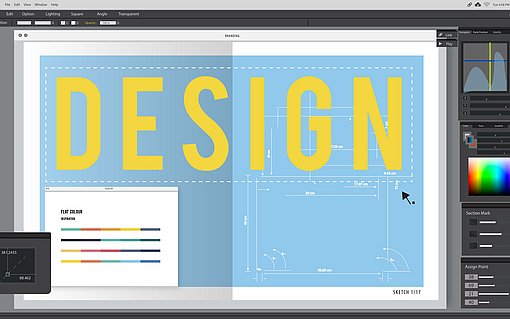Weg mit der Vignettierung
Insbesondere Weitwinkelobjektive und Zooms in Weitwinkelstellung neigen dazu, ein Foto mit dunklen Rändern „einzurahmen“. Diese Randabschattung oder Vignettierung fällt gerade bei gleichmäßig ausgeleuchteten Aufnahmepartien unangenehm auf – etwa bei einem blauen Himmel. Mit Photoshop korrigieren Sie diesen Objektivfehler professionell. Unsere Reparaturanleitung funktioniert mit allen Photoshop-Versionen.
Fotografieren Sie ein Referenzbild
Zunächst benötigen Sie ein Referenzfoto Ihres Weitwinkelobjektivs. Diese Aufnahmen werden wir dann derart aufbereiten, dass Sie sie immer wieder als Vorlage für Ihre Bildkorrekturen verwenden können.
Für das Referenzbild hängen Sie ein makelloses weißes Blatt Papier an einer völlig gleichmäßig ausgeleuchteten Wand auf. Nehmen Sie dann gezielt ein unscharfes Foto von der weißen Fläche auf, indem Sie die Kamera manuell auf „unendlich“ fokussieren.
Diese Aufnahme öffnen Sie in Photoshop. Wundern Sie sich nicht, dass Sie ein graues Foto erhalten, obwohl Sie ein weißes Blatt Papier fotografiert haben – Ihre Kamera gibt komplett weiße Flächen immer als mittleres Grau wieder.
Nachdem Sie Ihr Referenzfoto in Photoshop geöffnet haben, entsteht daraus mit wenigen Handgriffen ein Profil Ihres Objektivs:
- Wandeln Sie das Foto mit Bild, Modus in Graustufen um.
- Jetzt erhöhen wir den Kontrast drastisch, um den Objektivfehler deutlich hervortreten zu lassen: Öffnen Sie mit STRG+L die Tonwertkorrektur. Ziehen Sie den schwarzen Regler bis an den Anfang der linken Bergflanke im Histogramm. Den weißen Regler rücken Sie ebenfalls nach innen, bis an den rechten Rand des Berges. Klicken Sie auf OK.
- Als Nächstes eliminieren Sie Helligkeitssprünge, die Ihr Referenzbild eventuell noch aufweist: Gehen Sie auf Filter, Weichzeichnungsfilter und nehmen Sie den Gaußschen Weichzeichner. Stellen Sie einen hohen Radius von etwa „40“ ein und klicken Sie auf OK.
- Sorgen Sie nun für maximale Schwarz- und Weißtöne. Das erledigen Sie mit der Auto-Tonwertkorrektur, die Sie fix mit der Tastenkombination UMSCHALT+STRG+L aufrufen.
- Zum Schluss invertieren Sie das Referenzbild noch – ganz schnell mit dem Tastengriff (Strg)+(I) oder per Bild, Anpassen, Umkehren.
- Speichern Sie die Datei im TIFF-Format, etwa als „Profil 18 mm.tif“.
Ihre optimierte Profildatei können Sie immer wieder verwenden, um Ihre Weitwinkelfotos von störenden Vignetten zu befreien:
- Öffnen Sie die Profildatei. Wählen Sie mit der Tastenkombination STRG+A das komplette Bild aus und kopieren Sie es mit STRG+C in die Zwischenablage. Jetzt können Sie das Profilbild auch schon wieder schließen.
- Öffnen Sie die Weitwinkelaufnahme, die Sie korrigieren möchten. Schalten Sie mit einem Klick in die Werkzeugpalette den Maskierungsmodus ein – Sie können dazu auch einfach die Taste Q drücken.
- Fügen Sie mit STRG+V Ihr Profilbild aus der Zwischenablage als Maske ein. Ihr Weitwinkelfoto wird nun von einem rötlichen Schleier überzogen – der Maske.
- Beenden Sie mit einem Tastendruck auf Q den Maskenmodus. Sie sehen eine schillernde Auswahllinie.
- Jetzt kommt die eigentliche Korrektur: Holen Sie mit STRG+L die Tonwertkorrektur auf den Schirm. Ziehen Sie den weißen Regler rechts ein wenig nach innen. Unsere aus dem Profilbild erzeugte Auswahl bewirkt dabei, dass stark abgedunkelte Bildbereiche an den Rändern deutlich kräftiger aufgehellt werden – die Bildmitte dagegen wird von der Tonwertkorrektur nicht beeinflusst.
Ihr Weitwinkelfoto ist damit perfekt korrigiert! Speichern Sie es abschließend in einem Dateiformat Ihrer Wahl.